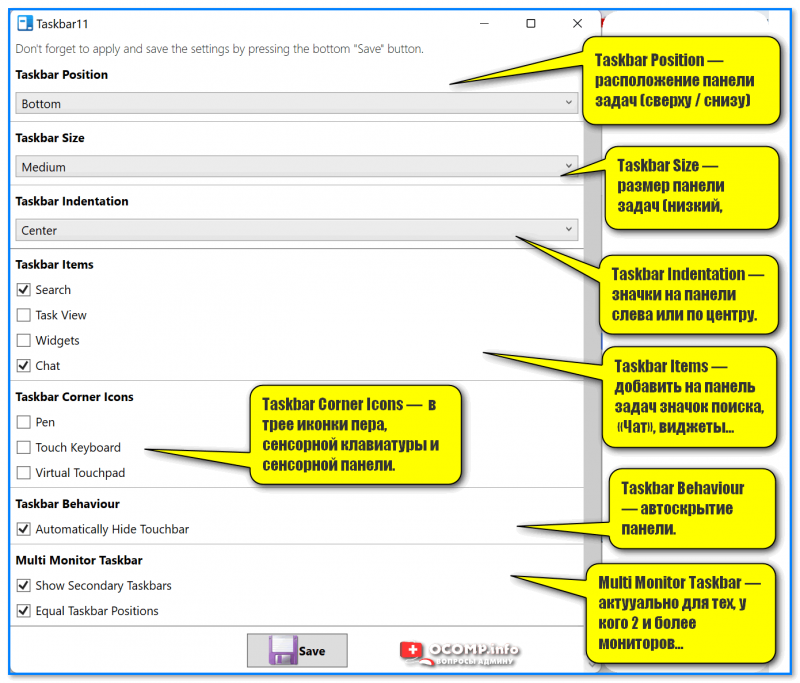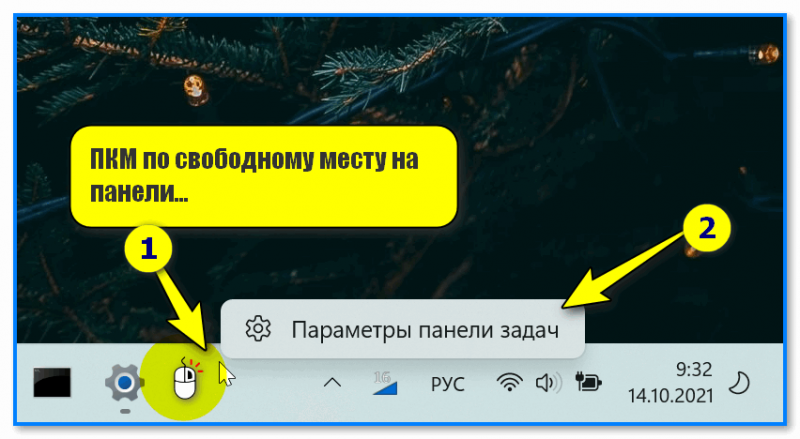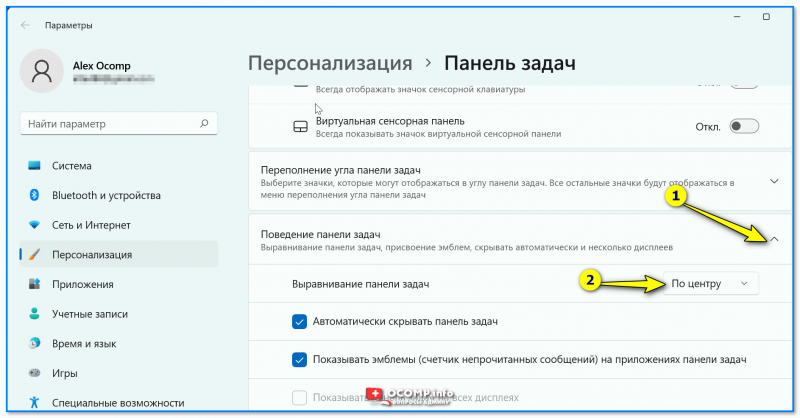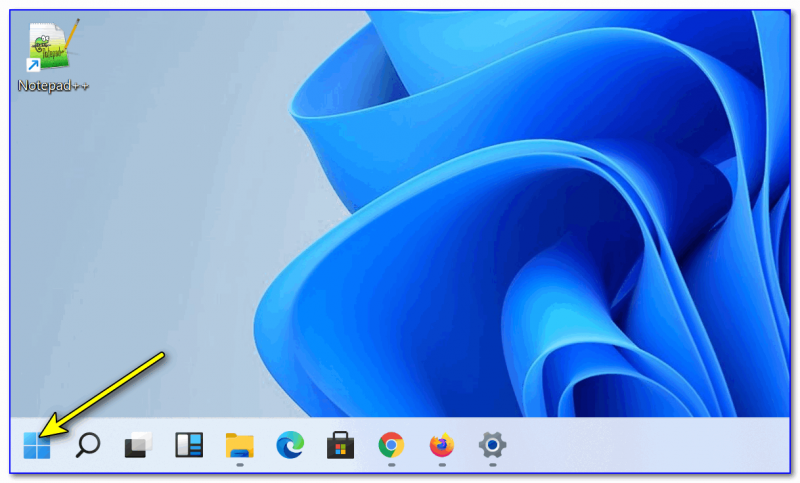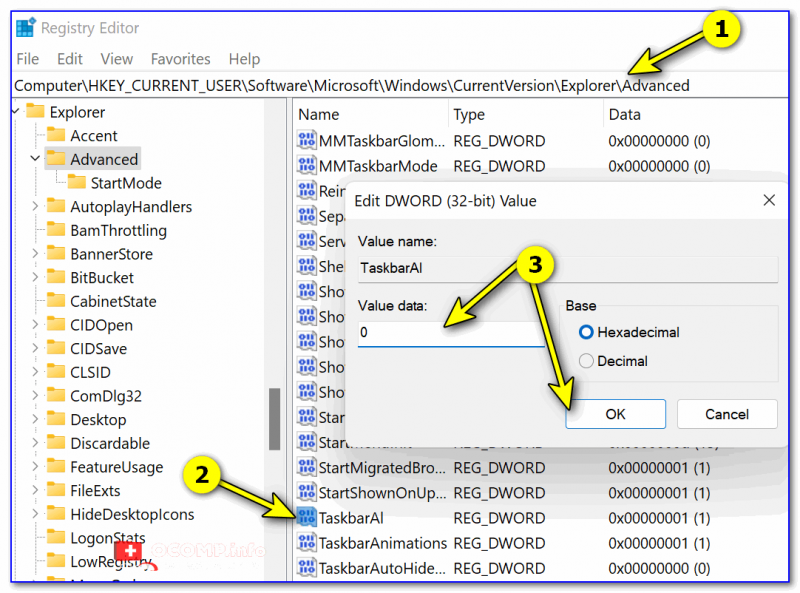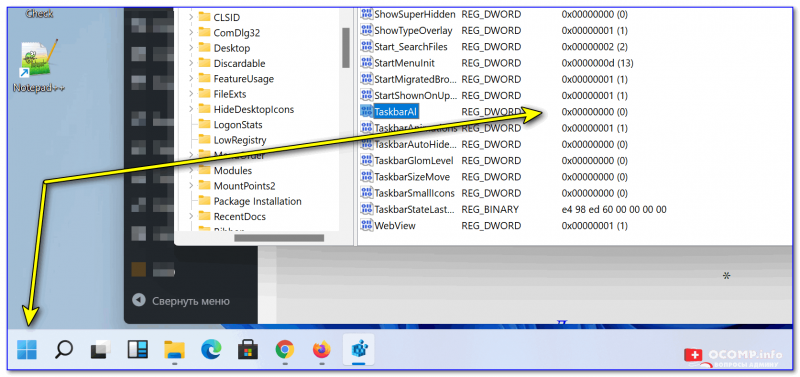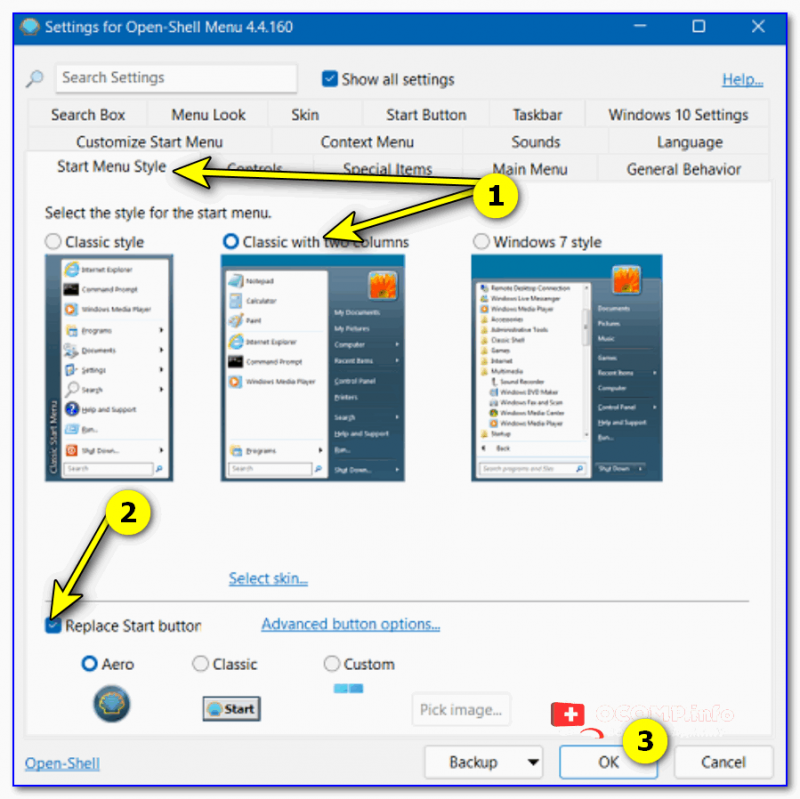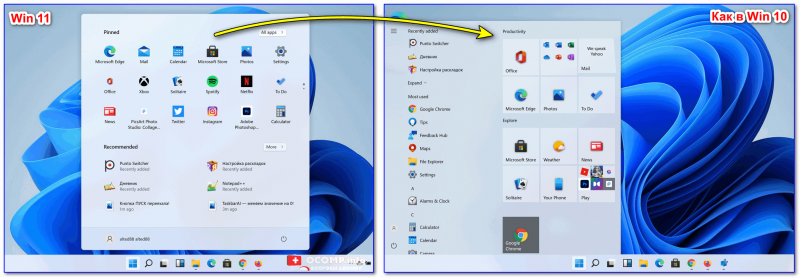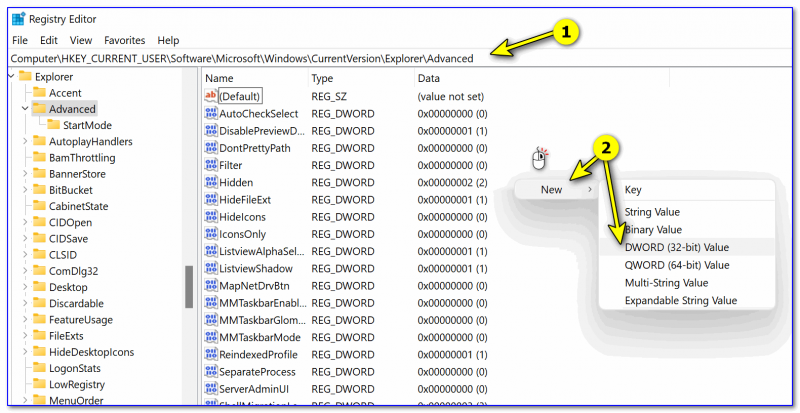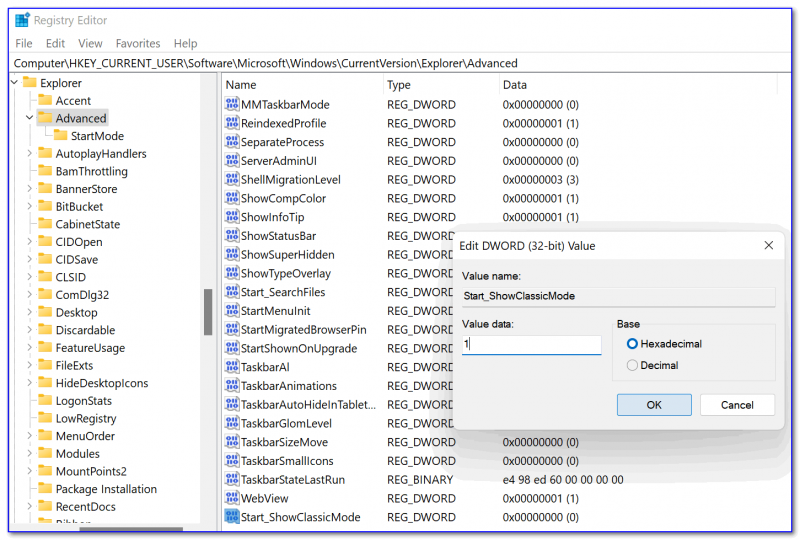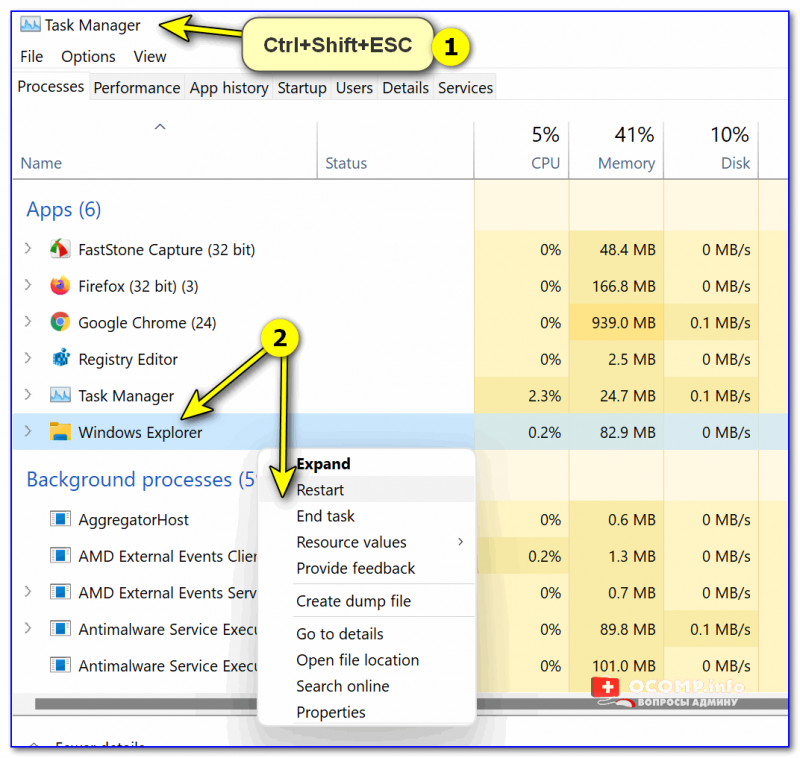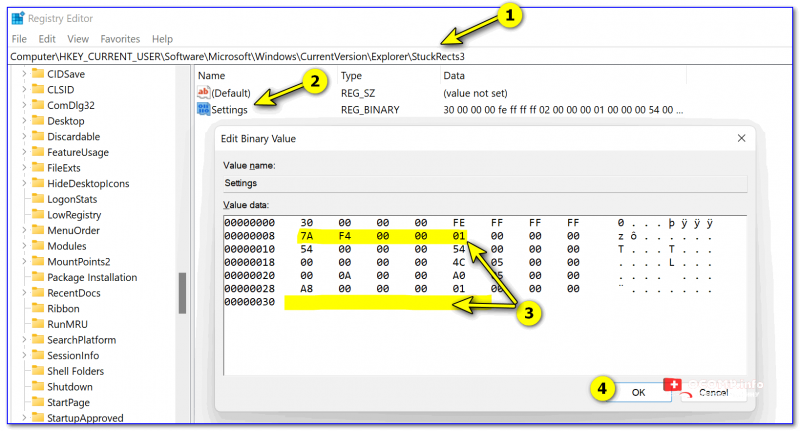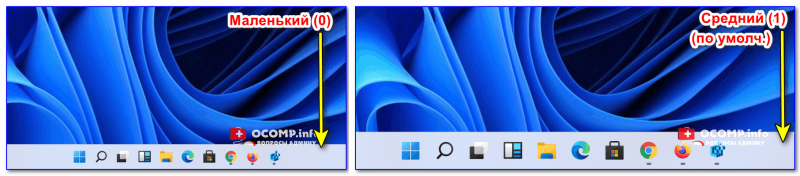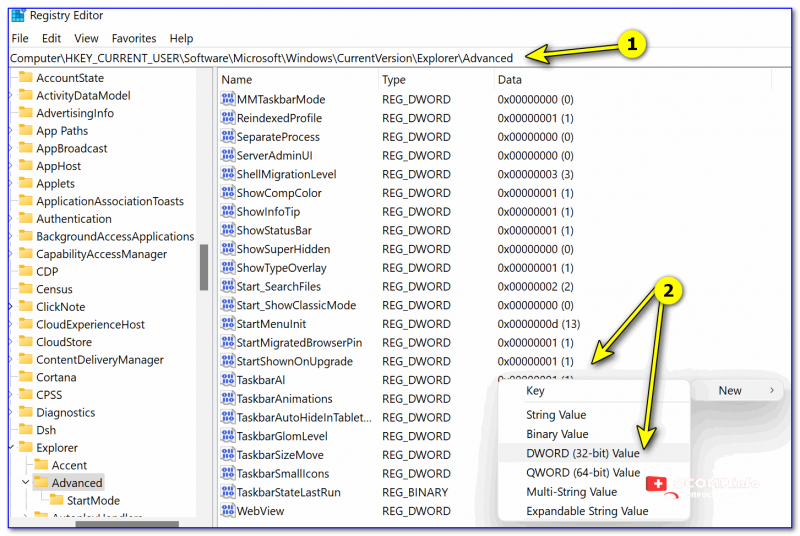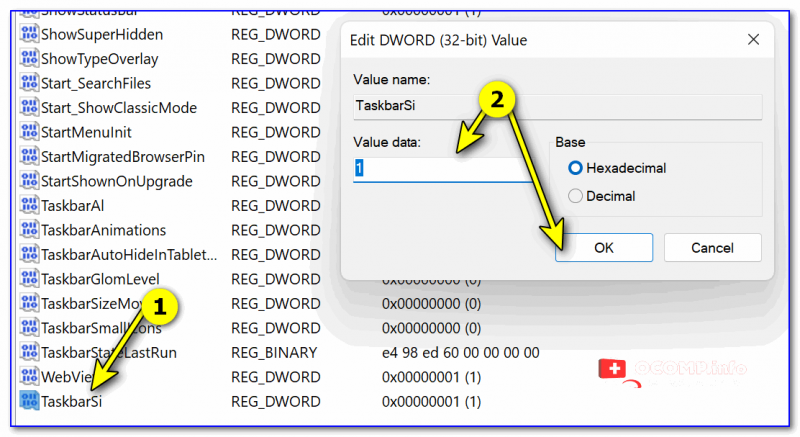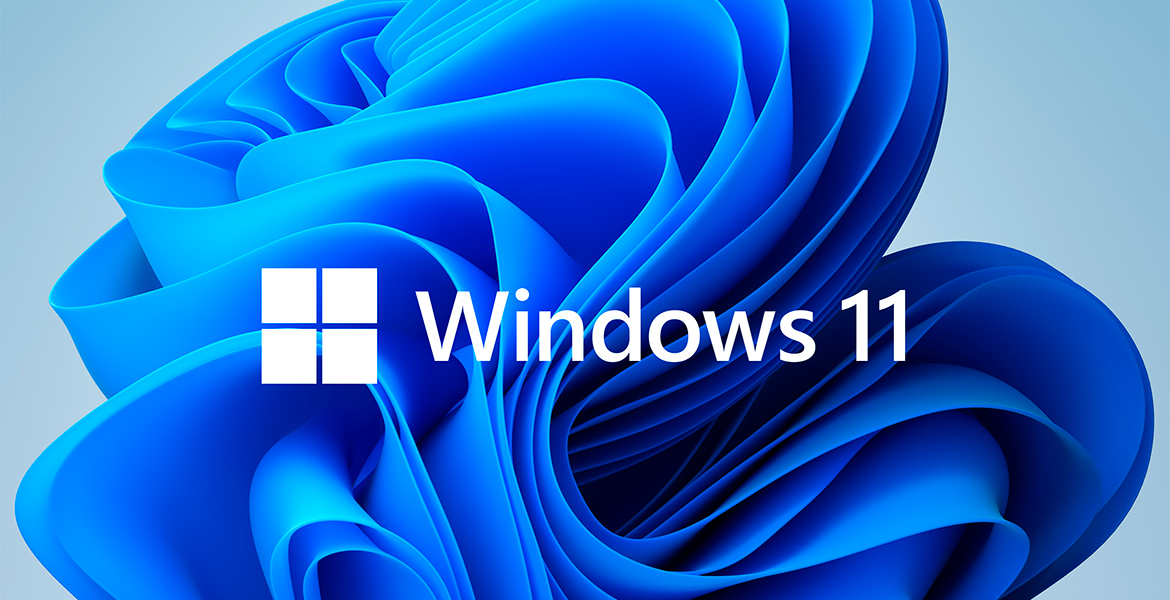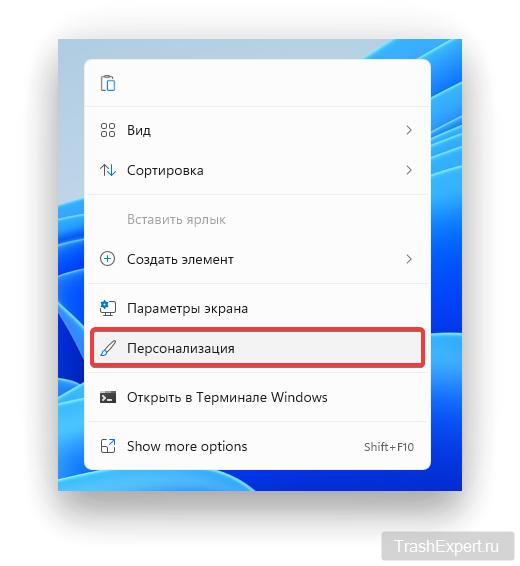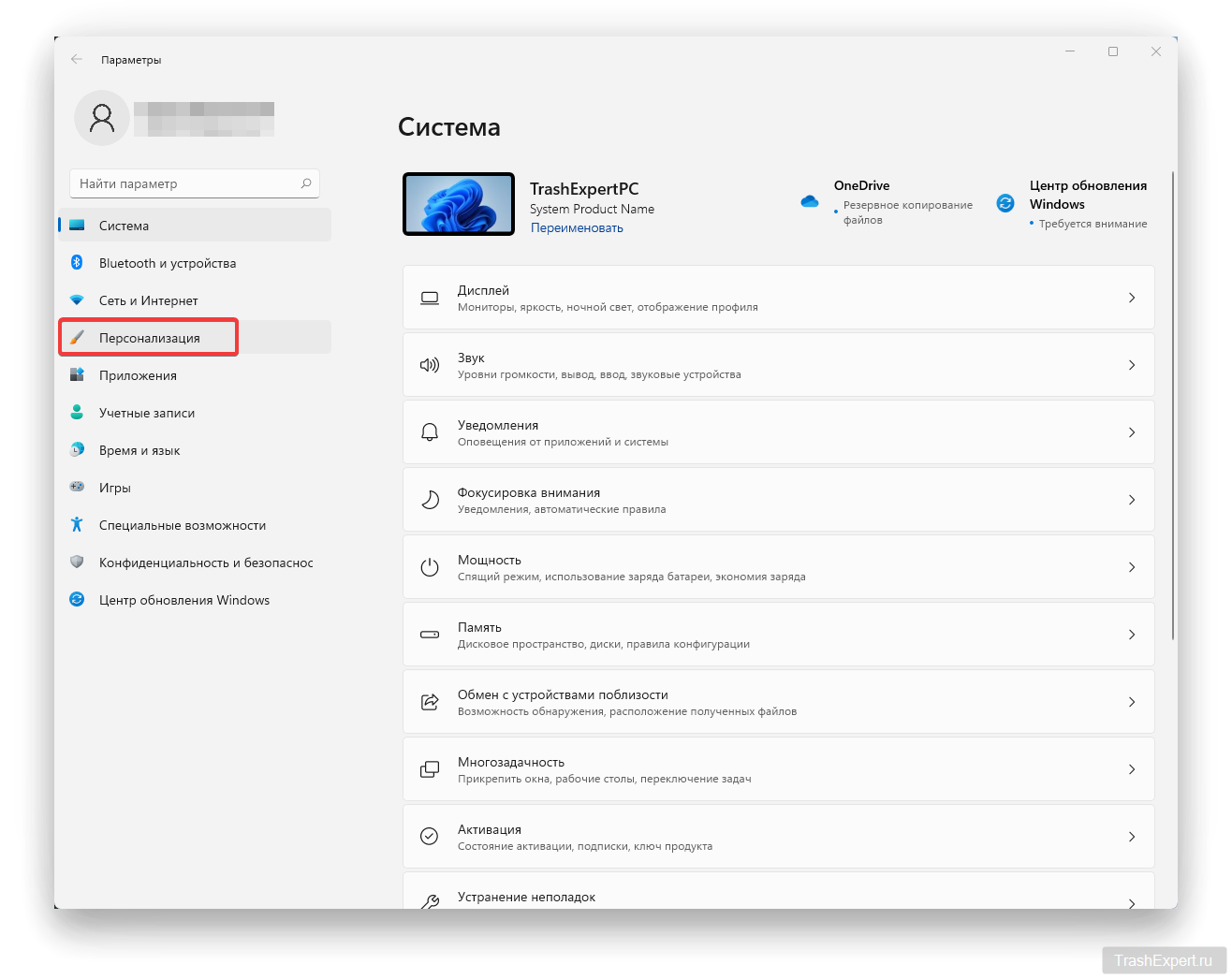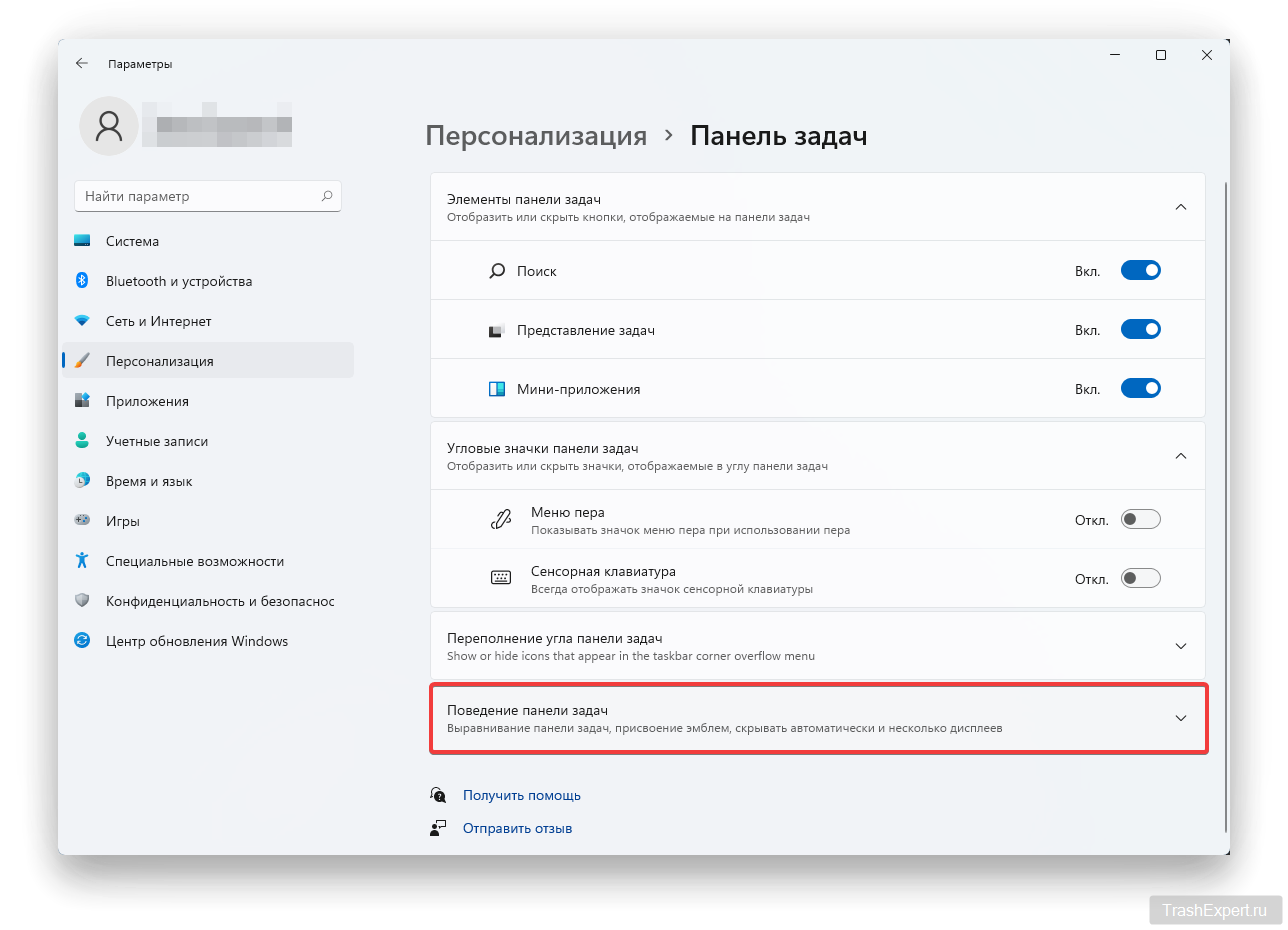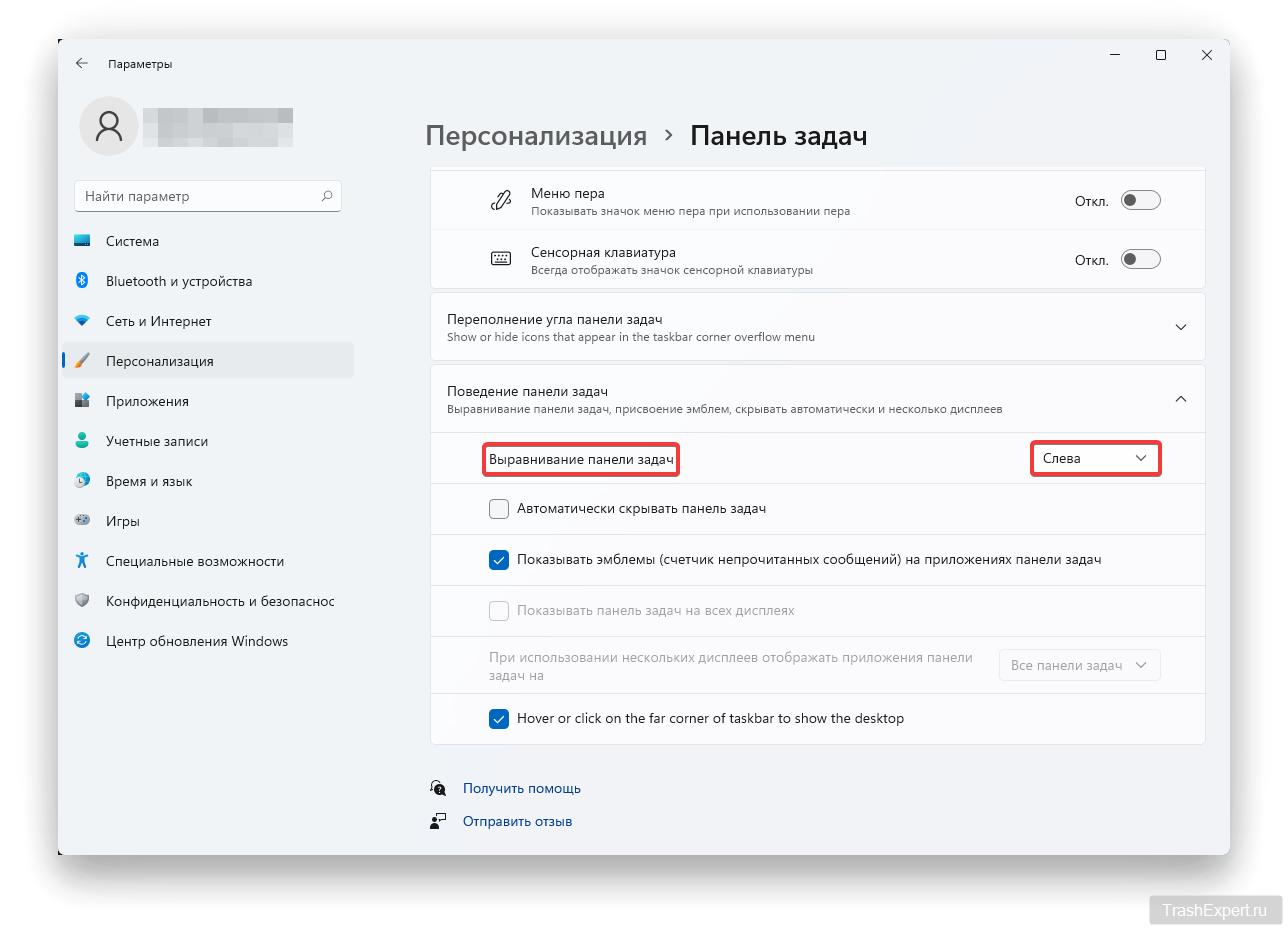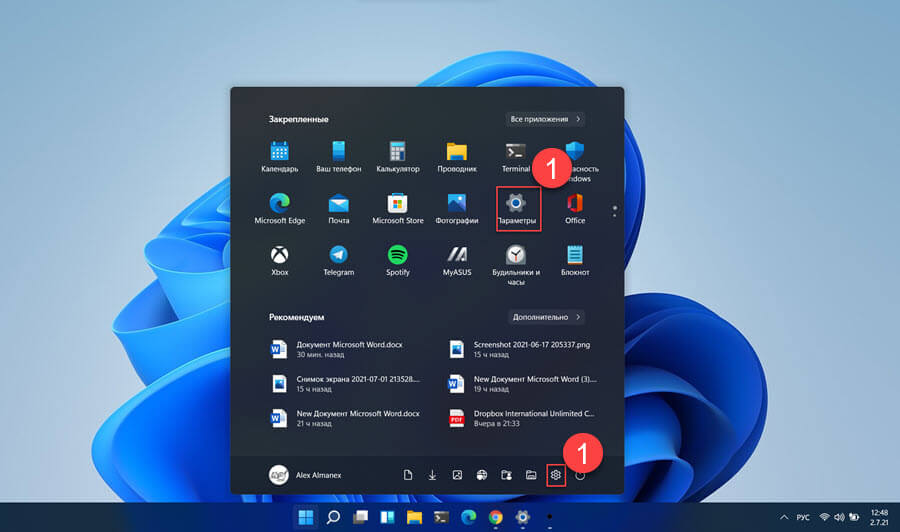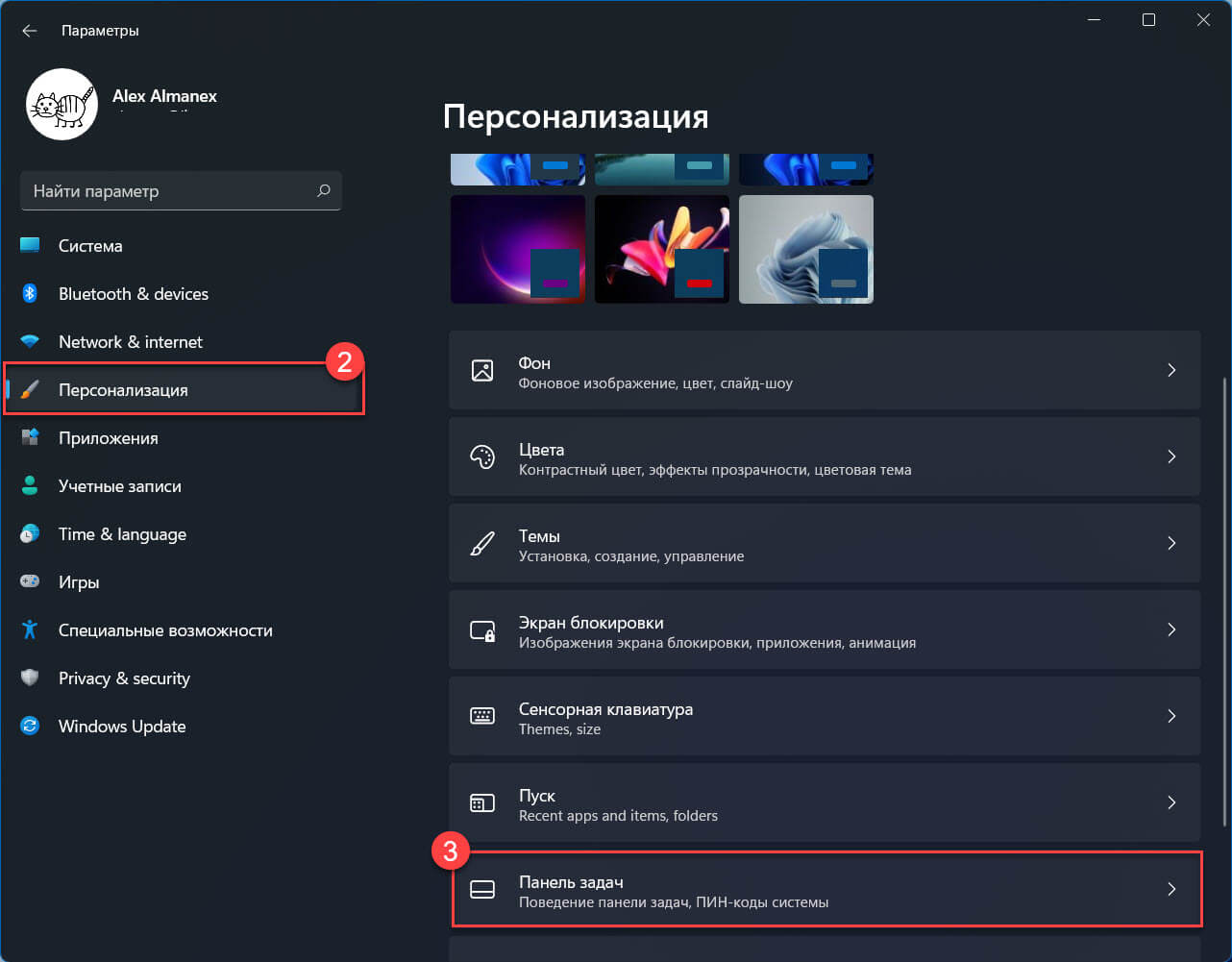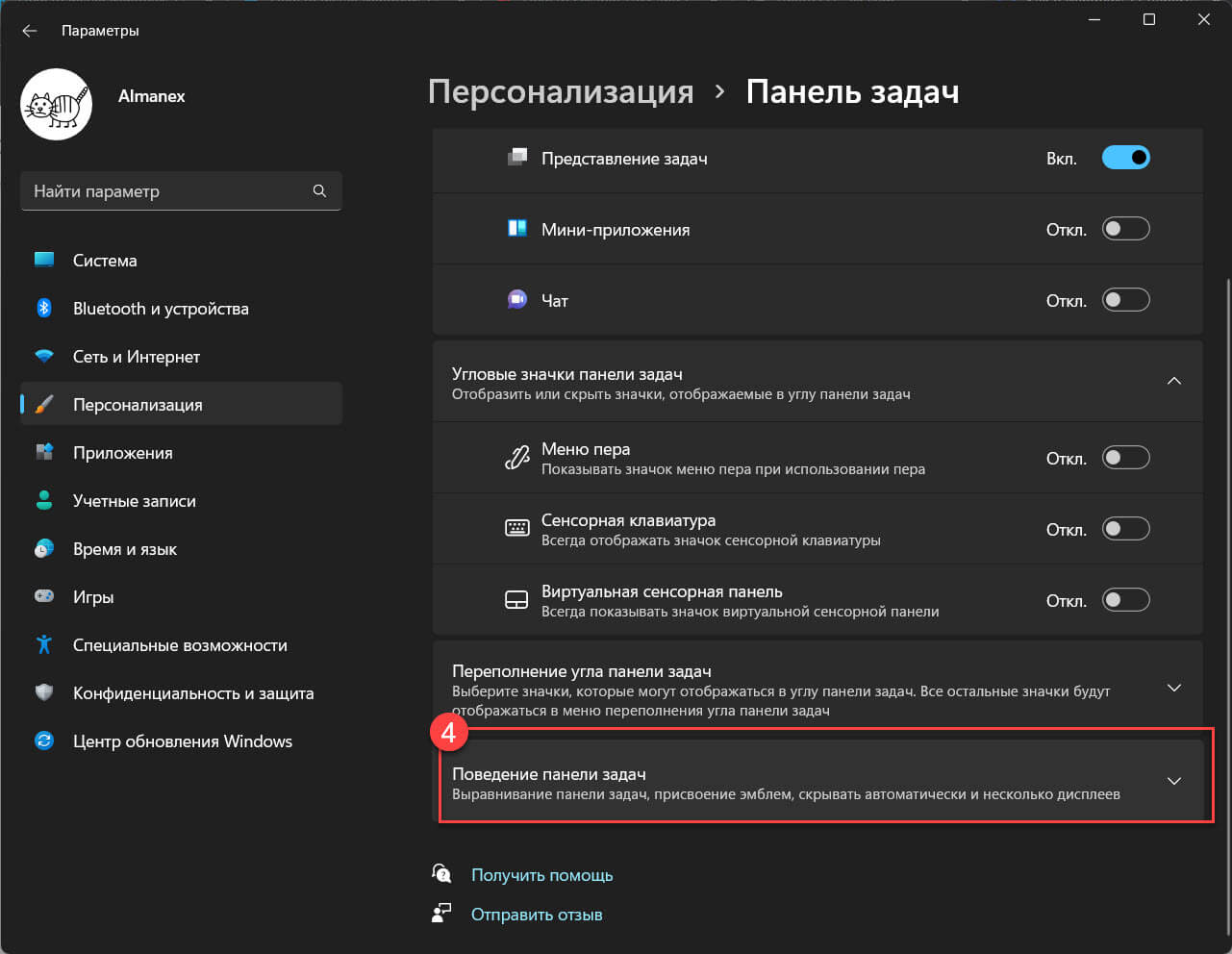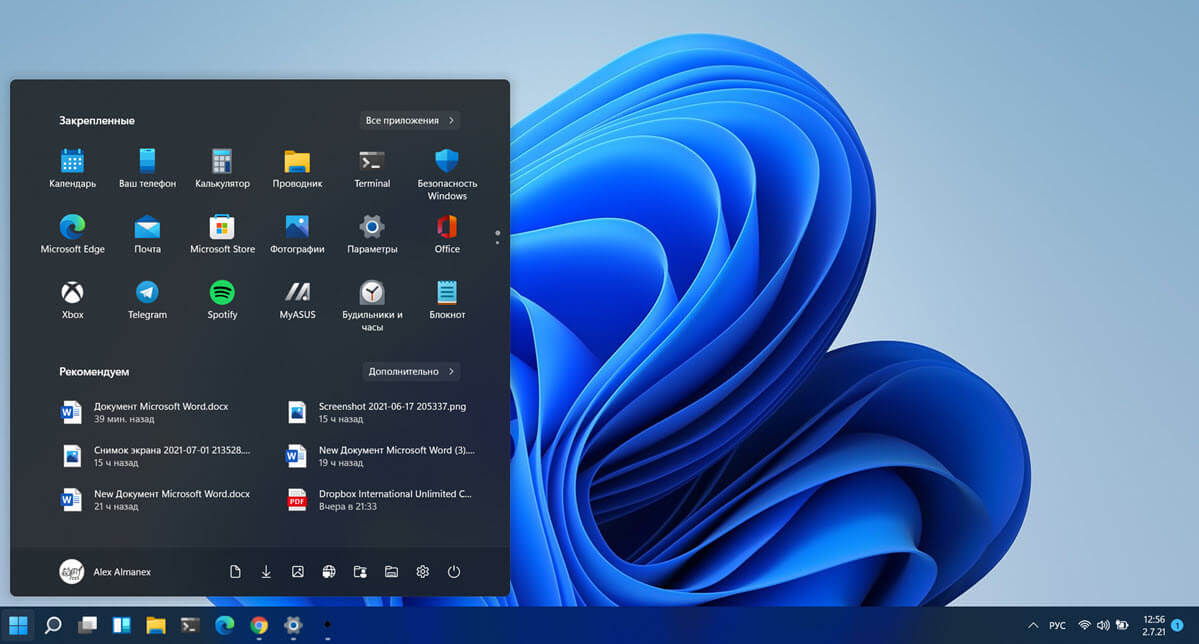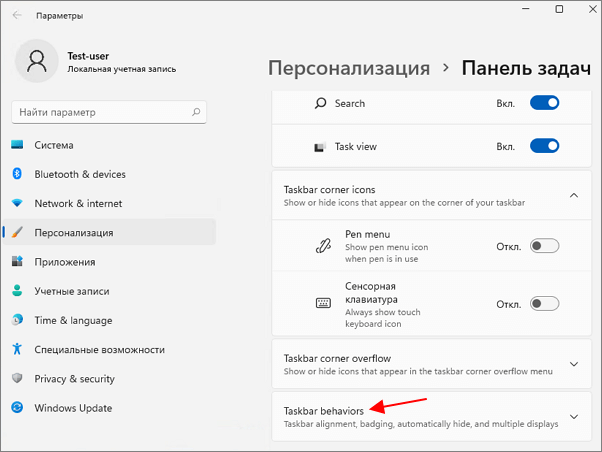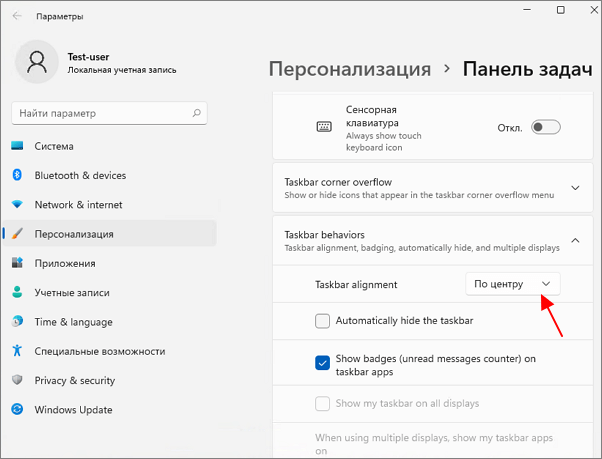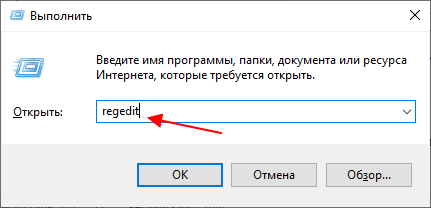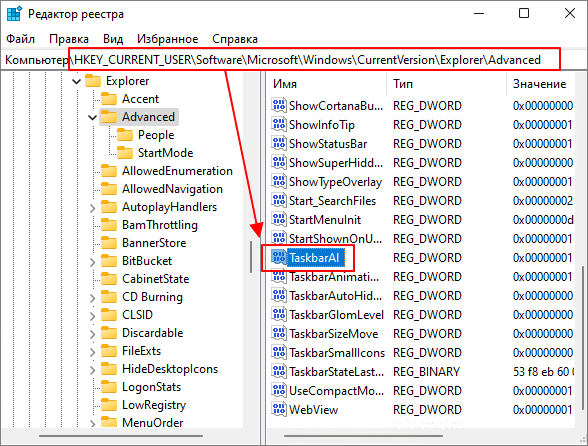как сдвинуть пуск в windows 11
Windows 11: как перенести ПУСК с центра влево // возврат классического меню ПУСК // настройка высоты и положения панели задач
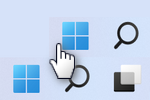
Одно из наиболее видимых изменений в Windows 11 — это меню ПУСК и панель задач. 😉 Теперь, по умолчанию, кнопка ПУСК отображается в центре (вместе с рядом значков) + был изменен сам внешний вид этого меню.
С одной стороны, когда значки в центре — это удобно (всё под-рукой!), но с другой, когда значков много и монитор не очень большой, — это может доставлять неудобства. К тому же, есть еще и «сила привычки», которая так и тянет кликнуть в левый угол.
Собственно, в этой заметке хочу привести несколько советов по настройке ПУСК’а (в т.ч. и его позиционирование).
Как установить Windows 11: второй системой рядом с Windows 10 — инструкция со скриншотами каждого шага
Настройка меню Start / ПУСК
Универсальный вариант
В сентябре 2021 г. появилась утилита Taskbar11 (ссылка на Github.com), позволяющая неск. кликами мышки настроить панель задач и ПУСК в Windows 11 ( прим. : многих настроек, которые в ней есть — нет в параметрах текущей версии Windows 11).
Если первоначально для изменения высоты панели задач приходилось копаться в реестре — то сейчас достаточно изменить параметр Taskbar Size одним кликом мышки. Удобно?! 😉
Taskbar11 — скриншот окна утилиты и расшифровка параметров
Перемещение с центра —> влево
Способ 1
Альтернативный вариант : нажать сочетание Win+i — должны открыться параметры Windows 11. Далее нужно перейти во вкладку «Персонализация // Personalization» (настройки персонализации).
В разделе «Персонализация / панель задач» раскройте вкладку «Поведение панели задач» и установите ее выравнивание в нужное положение: в нашем случае «Left» (слева).
Собственно, сразу после этого значки и ПУСК переедут влево (как это и было в предыдущих версиях Windows. 👌).
Способ 2
Если параметры Windows не открываются / или в них нет данной опции / или после их изменения ничего не происходит — то позиционирование кнопки ПУСК можно изменить с помощью реестра!
TaskbarAI — меняем значение на 0!
Кнопка ПУСК переехала!
Восстановление классического дизайна меню ПУСК (как было в Windows 7/10)
Вариант 1
Можно воспользоваться спец. ПО:
OpenShell — как выглядит утилита
Вариант 2
Делаем меню ПУСК как в Windows 10
Итак, сначала необходимо 👉 открыть редактор реестра и перейти во вкладку:
Далее кликнуть ПКМ в любом свободном месте и создать новый параметр DWORD 32 — в качестве имени: Start_ShowClassicMode (стрелка-2 на скрине ниже 👇).
Создаем новый параметр DWORD 32
Далее нужно открыть только что созданный параметр и присвоить ему значение 1!
Start_ShowClassicMode — имя параметру. Присваиваем ему 1
Затем запустить диспетчер задач (Task Manager) и перезапустить проводник (Windows Explorer 👇). Как вариант, можно просто перезагрузить компьютер.
Перезапускаем проводник (Restart for Explorer)
Собственно, теперь, если вы откроете ПУСК, — сразу заметите, что дизайн стал как в Windows 10! 👌
Как перенести панель задач (+ кнопку ПУСК) наверх
1) Сначала необходимо также 👉 открыть редактор реестра и перейти во вкладку:
2) Далее открыть бинарный параметр Settings.
3) Внимательно : обратите внимание на строку 8 и 30 (они у меня выделены желтым 👇). Для того, чтобы панель задач вместе с ПУСК’ом переместились наверх — вам нужно сделать их такими же, как показано у меня.
Ключевой параметр здесь в строке 8 под буквами FE:
Изменение параметра Settings
4) Поле изменения бинарного параметра — не забудьте перезагрузить компьютер (или перезапустить проводник, через диспетчер задач // для его вызова можно использовать сочетание клавиш: Ctrl+Shift+Esc).
Перезапускаем проводник (Restart for Explorer)
5) Ву-а-ля — задача выполнена?! 👇
Кнопка ПУСК теперь сверху
Изменение размера (высоты) панели задач
Если вам не нравится высота панели задач (которая установлена по умолчанию) — то ее можно изменить через реестр. Всего есть три размера: маленькая, средняя, большая (по умолчанию установлена средняя). 👇
Размер (высота) панели задач
Для изменения высоты, нужно:
TaskbarSi — присваиваем значение 0, 1 или 2
Как переместить панель задач и меню Пуск влево на компьютерах с Windows 11
Одной из функций, представленных в Windows 11, была центральная панель задач по умолчанию и кнопка «Пуск». Если вам не нравится центральное положение и вы предпочитаете боковую панель задач предыдущей версии Windows, вы можете сделать то же самое и в Windows 11. Из этого руководства вы узнаете, как переместить панель задач и меню «Пуск» влево на компьютерах с Windows 11.
Перемещаем панель задач и меню «Пуск» влево
Некоторых из вас может немного раздражать центральное меню «Пуск», если вы так долго использовали выравнивание по сторонам. Если вам трудно приспособиться, не нужно менять мышечную память. Выравнивание легко изменить, выполнив всего несколько простых шагов.
Шаг 1: На рабочем столе щёлкните в пустую область и выберите «Персонализация», или же зажмите сочетание клавиш WIN + I и там перейдите в «Персонализация».
Шаг 2: Прокрутите вниз и нажмите на «Панель задач».
Панель задач»> Панель задач» width=»1288″ height=»930″ data-lazy-srcset=»https://trashexpert.ru/wp-content/uploads/2021/08/applicationframehost_c5nvnvxnpa.png 1288w, https://trashexpert.ru/wp-content/uploads/2021/08/applicationframehost_c5nvnvxnpa-300×217.png 300w, https://trashexpert.ru/wp-content/uploads/2021/08/applicationframehost_c5nvnvxnpa-1024×739.png 1024w, https://trashexpert.ru/wp-content/uploads/2021/08/applicationframehost_c5nvnvxnpa-768×555.png 768w, https://trashexpert.ru/wp-content/uploads/2021/08/applicationframehost_c5nvnvxnpa-1170×845.png 1170w, https://trashexpert.ru/wp-content/uploads/2021/08/applicationframehost_c5nvnvxnpa-585×422.png 585w» data-lazy-sizes=»(max-width: 1288px) 100vw, 1288px» data-lazy-src=»https://trashexpert.ru/wp-content/uploads/2021/08/applicationframehost_c5nvnvxnpa.png»/>
Шаг 3: Нажмите на «Поведение панели задач».
Шаг 4: Опция раскроется, как только вы нажмёте на неё. В раскрывающемся меню рядом с параметром «Выравнивание панели задач» выберите «Слева».
В Windows 10 была возможность перемещать панель задач влево, вправо или в верхнюю часть экрана рабочего стола. Похоже, в Windows 11 такой возможности нет. Поскольку это всё ещё ранняя версия ОС, всегда есть вероятность, что мы увидим эту опцию в будущем.
Простой гайд по исправлению просчетов и огрехов интерфейса Windows 11
Перед выходом Windows 11 все внимание общественности было приковано к меню «Пуск» и скругленным углам окон, а остальные функции преподносились маркетологами как «потрясающие» и «дающие невиданное ранее удобство пользования». Редкие критические обзоры новой ОС тонут в потоке восторженных отзывов, но молчать о том, что сотворили с интерфейсом Windows разработчики, нельзя, ведь рано или поздно нам не оставят выбора, как в случае с переходом с Windows 7 на Windows 10, и Windows 11 станет ОС, которая будет необходима для «актуального» железа.
реклама
Есть и второй вариант развития событий, в котором Windows 11 повторит судьбу Windows 8, которая вызвала массовое отторжение у пользователей. Но если изменения, которые пришлись не по вкусу пользователям в Windows 8, касались в основном меню «Пуск», заточенному под планшеты и сенсорные экраны, то сомнительных изменений в Windows 11 намного больше.
И если Windows 8, несмотря на всю критику, давала пользователям множество полезных новшеств, большинство из которых стали популярны позднее, с приходом Windows 10, то Windows 11, «из-под капота» которой торчит старая добрая Windows 10, пока не дает практически ничего.
Пристальный взгляд на новую ОС дает понять, что интерфейс Windows 11 это не что иное, как наработки для Windows 10X, ОС, разрабатываемой для двух сенсорных экранов и совсем недавно замороженной. Взгляните на скриншоты интерфейса Windows 10X, доступные из утечек.
реклама
Вылитая Windows 11, не правда ли? Похоже, в очередной раз пользователям десктопов, в подавляющем большинстве пользующихся мышью и клавиатурой, предложили упрощенный до примитивизма интерфейс для сенсорных экранов. К счастью, в Windows 11 очень легко вернуть привычный интерфейс из Windows 10, что еще раз показывает, что ничего нового в «новой» ОС нет.
Контекстное меню
реклама
Начать стоит с контекстного меню, вызываемого правой кнопкой мыши. Вот так оно выглядит в Windows 11 при щелчке по папке.
Вернуть привычное контекстное меню можно правкой реестра, но я нашел более простой путь. Утилита Windows 11 Classic Context Menu v1.0 от известного разработчика Sordum вернет его за пару кликов.
реклама
После нажатия кнопки «Enable Win11 Classic Context Menu Style» классическое меню, к которому мы привыкли за десятилетия, возвращается в Windows 11.
Регулятор громкости
Следующее, что возмутило пользователей в Windows 11 еще больше, чем контекстное меню, это регулятор громкости. Мало того, что в него запихали дополнительные функции, которые там абсолютно не нужны большинству пользователей, так разработчики еще и додумались отключить в нем регулировку колесиком мыши!
Вы только представьте, много лет мы нажимаем на значок громкости и крутим колесиком мыши, но теперь маркетологи решили, что десктоп и интерфейс, заточенный под мышь, устарел и продвинутые пользователи будут регулировать громкость нажатием пальца по сенсорному экрану.
Вернуть привычный и удобный регулятор громкости, в котором изменение уровня производится колесиком мыши, можно с помощью бесплатной утилиты EarTrumpet из Microsoft Store. Утилита сразу открывает доступ и к регулировке уровня громкости разных приложений.
Осталось только скрыть системный значок громкости в настройках и удобство пользования будет полностью восстановлено.
Проблемы с анимацией окон
«Восхитительные» окна Windows 11 имеют серьезную проблему с недостатком кадровой частоты анимаций, о которой писали многие пользователи, в результате чего смотреть на их свертывание и развертывание становится почти физически больно. На скриншоте из видео это особенно заметно.
Жмем любую кнопку в инсталляторе и получаем интересный эффект в динамике:
Меню «Пуск»
Меню «Пуск» в Windows 11 заточено под сенсорные экраны, как и все остальное. Огромное по размеру, оно требует пролистывания панели со значками, уместное только тогда, если вы делаете это пальцем. Его расположение по центру экрана вопрос спорный с точки дизайна, но однозначно неприемлемый с точки зрения эргономики и удобства пользователя Windows, привыкшего к меню «Пуск» за 26(!) лет, со времен Windows 95.
Его расположение в углу экрана позволяет мгновенно открыть его, не прицеливаясь мышью, и хорошо хотя бы то, что нам разрешили вернуть меню «Пуск» в привычное место стандартными настройками Windows 11.
А вот вернуть удобное расположение значков и меню позволит утилита с открытым исходным кодом Open-Shell-Menu, скачать которую можно с GitHub. После ее установки нужно выбрать тип меню и поставить галочку «замена стартовой кнопки».
После этого мы получаем привычное, компактное и удобное меню «Пуск».
Лента проводника
Как и почти все остальные элементы интерфейса доставшегося Windows 11 от Windows 10, стандартная лента проводника просто скрыта от глаз пользователя и вернуть ее можно правкой реестра. Жмем сочетание клавиш Win+R, вводим regedit, чтобы открыть редактор реестра. Находим ветку HKEY_LOCAL_MACHINE\SOFTWARE\Microsoft\Windows\CurrentVersion\Shell Extensions.
В Shell Extensions жмем «Создать», потом «Раздел». И создаем новый раздел с именем Blocked. В разделе Blocked создаем строковый параметр с именем . После этого лента проводника становится такой, какой она была в Windows 10, с элементами, которые нужны пользователям десктопов, особенно тем, кто работает с файлами, а не только жмет пальцем на экраны планшетов, чтобы запустить сериал или открыть Ютуб.
Панель задач
И, наконец, главное. Одна из самых важных частей интерфейса Windows, вырезанная в Windows 11, это панель задач. На панели задач Windows 11 не работает правый клик мышью, возможности перетащить файл или программу на панель задач тоже больше нет. Также стараниями Microsoft пользователи больше не смогут разгруппировать элементы и приложения на панели задач.
Заставить панель задач работать как прежде, стало возможным с помощью утилиты с открытым исходным кодом Explorer Patcher. Скачать ее можно из репозитория разработчика в GitHub. Она представляет собой файл dxgi.dll, который нужно скопировать в C:\Windows и перезапустить проводник. После этого панель задач начинает работать как раньше.
Отображаемые системные значки на панели задач надо включить, для чего жмем Win + R, вставляем в окно следующий путь %windir%\explorer.exe shell. <05d7b0f4-2121-4eff-bf6b-ed3f69b894d9>\SystemIcons и запускаем. В открывшемся окне выбираем нужные значки.
Итоги
Как видите, вернуть Windows 11 удобство пользования Windows 10 довольно просто. Но общее впечатление о новой ОС удручающее. Разочаровывает не только примитивный интерфейс, заточенный под сенсорные экраны, но и технические проблемы, немыслимые для продукта такого уровня. И только от нас, пользователей, голосующих своим выбором, теперь зависит, будут ли и дальше корпорации кормить нас сырыми и неудобными продуктами, или будут делать их качественно.
Пишите в комментарии, пробовали ли вы Windows 11 и что думаете о новой ОС?
Как в Windows 11 переместить кнопку Пуск в левую часть панели задач
Публикация: 2 July 2021 Обновлено: 2 July 2021
Меню «Пуск», первое, что приходит в голову, если подумать об операционной системе Windows. Кнопка «Пуск», которую большинство пользователей используют для доступа в меню, отображалась в левой части панели задач во всех версиях операционной системы Windows до Windows 11.
В Windows 11 по умолчанию все значки на панели задач находится по центру, а это означает, что кнопка «Пуск» и значки программ отображаются в центре панели задач, а не слева. Это также означает, что меню «Пуск» и меню поиска открываются в центре экрана.
Одно из основных различий между расположением по центру и расположением по левому или правому краю заключается в том, что центрированные значки не находятся в фиксированном положении. Когда вы открываете новую программу, все значки на панели задач выравниваются, чтобы они оставались по центру; это означает, что кнопка «Пуск» также не будет находиться в фиксированном положении, так как она будет перемещаться из своего положения при запуске системы влево, когда открываются программы со значками панели задач, и вправо, когда закрываются программы, которые не закреплены постоянно на панели задач.
Большей части пользователей ПК может понравиться новая панель задач с выравниванием по центру. Однако часть по-прежнему предпочитает старое выравнивание панели задач по левому краю, пользователям ПК комфортнее видеть кнопку «Пуск» слева на панели задач.
Microsoft знает, что часть пользователей предпочитают классическое выравнивание панели задач по левому краю, поэтому оставила возможность изменить выравнивание панели задач по умолчанию в Windows 11.
Как переместить кнопку Пуск в левую часть панели задач в Windows 11
Шаг 1: Откройте приложение «Параметры», кликнув на значок шестеренки или нажав одновременно клавиши Win I
Шаг 2: Перейдите в раздел «Персонализация». С правой стороны найдите и откройте подраздел «Панель задач» (прокрутите страницу вниз, если вы не видите ее).
Шаг 3: Нажмите на Поведение панели задач (Taskbar behaviors).
Шаг 4: Выберите в выпадающем меню параметр «Слева» в разделе «Выравнивание панели задач» (Taskbar alignment) (см. Рисунок ниже), это изменит положение меню «Пуск» и других значков на панели задач с центра по умолчанию в левую часть экрана.
Все, Вы справились!
Как вернуть Пуск по центру панели задач в Windows 11
Шаг 1: Кликните пустое место на панели задач правой кнопкой мыши и выберите «Параметры панели задач».
Шаг 2: Откройте настройку Поведение панели задач (Taskbar behaviors).
Шаг 3: Выберите в выпадающем меню параметр «По центру» в разделе «Выравнивание панели задач» (Taskbar alignment), это вернет положение меню «Пуск» по умолчанию в центр панели.
Windows 11 меню Пуск и советы по панели задач
Совет 2: Вы можете быстро получить доступ к странице настроек панели задач в Windows 10, кликнув правой кнопкой мыши пустое место на панели задач, а затем выбрав «Параметры панели задач».
Совет 3: Как и в Windows 10, вы можете кликнуть правой кнопкой мыши кнопку «Пуск», чтобы быстро получить доступ к различным областям Windows 11, включая диспетчер задач.
Как переместить меню Пуск влево в Windows 11
Одним из самых заметных изменений в дизайне Windows 11, по сравнению с предыдущими версиями Windows, является выравнивание панели задач по центру экрана. В Windows 11 кнопка «Пуск» и ее меню всегда находятся по центру экрана.
Это может быть удобно на большом широкоформатном экране, но если у вас ноутбук или небольшой монитор, то такое расположение не дает никаких преимуществ. В этой небольшой статье вы узнаете, как переместить меню и кнопку Пуск влево в Windows 11.
Как переместить меню Пуск через меню «Параметры»
Для того чтобы переместить меню « Пуск » из центра панели задач в левый угол, так как это было в предыдущих версиях Windows, нужно кликнуть правой кнопкой мышки по панели задач и выбрать « Параметры панели задач »
В результате откроется меню « Параметры » в разделе « Персонализация – Панель задач ». Здесь нужно пролистать список опций вниз и открыть блок « Taskbar behaviors » или « Поведение панели задач ».
В этом блоке настроек будет доступна опция « Taskbar alignment » или « Выравнивание панели задач ».
С помощью этой опции можно переместить меню « Пуск » влево или выровнять по центру.
Как переместить меню Пуск с помощью реестра
Также вы можете переместить меню « Пуск » влево вручную отредактировав реестр. Для этого нужно нажать комбинацию клавиш Win-R и выполнить команду «r egedit ».
После открытия редактора реестра нужно перейти в следующий раздел:
В этом разделе нужно найти параметр DWORD (32-bit) под названием « TaskbarAl » и изменить его значение на « 0 ». Для того чтобы вернуть меню « Пуск » обратно в центр панели задач измените значение на « 1 ».